Содержание:
В некоторых случаях работа BIOS и всего компьютера может быть приостановлена из-за неправильных настроек. Чтобы возобновить работоспособность всей системы, потребуется сбросить все настройки до заводских. К счастью, в любой машине данная функция предусмотрена по умолчанию, однако способы сброса могут отличаться.
Причины для сброса настроек
В большинстве случаев, опытные пользователи ПК могут вернуть настройки BIOS до приемлемого состояния без их полного сброса. Однако, иногда всё же приходится делать полный сброс, например, в этих случаях:
- Вы забыли пароль от операционной системы и/или BIOS. Если в первом случае всё можно исправить переустановкой системы или специальными утилитами для восстановления/сброса пароля, то во втором придётся делать только полный сброс всех настроек;
- Если ни БИОС, ни ОС не загружаются или загружаются некорректно. Вполне вероятно, что проблема будет лежать глубже, чем некорректные настройки, но попробовать сделать сброс стоит;
- При условии, что вы внесли в БИОС некорректные настройки и не можете вернуться к старым.
Способ 1: специальная утилита
Если у вас установлена 32-битная версия Windows, то вы сможете воспользоваться специальной встроенной утилитой, которая предназначена для сброса настроек БИОС. Однако это при условии, что операционная система запускается и работает без проблем.
Воспользуйтесь данной пошаговой инструкцией:
- Чтобы открыть утилиту, достаточно воспользоваться строкой «Выполнить». Вызовите её при помощи комбинации клавиш Win+R. В строке пропишите
debug. - Теперь, чтобы определить какую команду вводить дальше, узнайте более подробней о разработчике вашего БИОС. Для этого откройте меню «Выполнить» и введите туда команду
MSINFO32. После этого откроется окно со сведениями о системе. Выберите в левом меню окна «Сведения о системе» и в главном окне найдите «Версия BIOS». Напротив этого пункта должно быть написано название разработчика. - Для сброса настроек BIOS необходимо будет ввести разные команды.
Для БИОСа от AMI и AWARD команда выглядит так:O 70 17(переход на другую строку при помощи Enter)O 73 17(снова переход)Q.Для Phoenix команда выглядит немного иначе:
O 70 FF(переход на другую строку при помощи Enter)O 71 FF(снова переход)Q. - После ввода последней строчки все настройки БИОС сбрасываются до заводских. Проверить, сбросились они или нет, можно перезагрузив компьютер и войдя в БИОС.
Данный способ подходит только для 32-битных версий Windows, к тому же он, не отличается стабильностью, поэтому применять его рекомендуется только в исключительных случаях.
Способ 2: батарейка CMOS
Данная батарейка имеется практически на всех современных материнских платах. С её помощью происходит хранение всех изменений в БИОСе. Благодаря ей настройки не сбрасываются каждый раз, как вы выключаете компьютер. Однако если её достать на некоторое время, то произойдёт сброс настроек до заводских.
У некоторых пользователей может не получится достать батарейку в силу особенностей материнской платы, в этом случае придётся искать иные способы.
Пошаговая инструкция по демонтажу CMOS-батарейки:
- Отключите компьютер от сети электропитания перед тем, как разбирать системный блок. Если вы работаете с ноутбуком, то вам также потребуется достать основную батарею.
- Теперь разберите корпус. Системный блок можно положить так, чтобы иметь беспрепятственный доступ к материнской плате. Также, если внутри слишком много пыли, то её потребуется убрать, так как пыль не только может затруднить поиск и извлечение батарейки, но и при попадании в разъём под батарейку нарушить работоспособность компьютера.
- Найдите саму батарейку. Чаще всего она выглядит как небольшой серебристый блин. На нём часто можно встретить соответствующее обозначение.
- Теперь аккуратно вытащите батарейку из гнезда. Вытащить её можно даже руками, главное сделать это так, чтобы ничего не повредить.
- Батарейку можно будет вернуть на место по истечении 10 минут. Вставлять её нужно надписями вверх, как она и стояла до этого. После можно полностью собрать компьютер и попробовать его включить.
Урок: Как вытащить CMOS-батарею
Способ 3: специальная перемычка
Данная перемычка (джампер) тоже достаточно часто встречается на различных материнских платах. Чтобы сбросить настройки в BIOS при помощи перемычки, воспользуйтесь данной пошаговой инструкцией:
- Отключите компьютер от сети электропитания. У ноутбуков также достаньте батарею.
- Откройте системный блок, если нужно, расположите его так, чтобы вам было удобно работать с его содержимым.
- Найдите на материнской плате перемычку. Она выглядит как три торчащих из пластиковой пластины контакта. Два из трёх закрыты специальной перемычкой.
- Вам нужно переставить эту перемычку так, чтобы открытый контакт был под ней, но при этом противоположный ему контакт стал открытым.
- Продержите перемычку в таком положении некоторое время, а потом верните в исходное.
- Теперь можно собрать компьютер обратно и включить его.
Также нужно брать во внимание тот факт, что количество контактов на некоторых материнках может различаться. Например, встречаются образцы, где вместо 3-х контактов только два или целых 6, но это исключение из правил. В этом случае вам также придётся перемкнуть контакты при помощи специальной перемычки, так чтобы остался один или более контактов открытыми. Чтобы было проще найти нужные, ищите рядом с ними следующие подписи: «CLRTC» или «CCMOST».
Способ 4: кнопка на материнской плате
На некоторых современных материнках есть специальная кнопка для сброса настроек БИОСа к заводским. В зависимости от самой материнской платы и особенностей системного блока, нужная кнопка может располагаться как снаружи системника, так и внутри него.
Данная кнопка может носить обозначение «clr CMOS». Также она может быть обозначена просто красным цветом. На системном блоке данную кнопку придётся искать с задней части, к которой подключаются различные элементы (монитор, клавиатура и т.д.). После нажатия на неё настройки сбросятся.
Способ 5: используем сам BIOS
Если вы можете войти в БИОС, то сброс настроек можно сделать с его помощью. Это удобно, так как не нужно вскрывать системный блок/корпус ноутбука и производить манипуляции внутри него. Однако даже в этом случае желательно быть предельно осторожным, так как есть риск ещё больше усугубить ситуацию.
Процедура сброса настроек может несколько отличаться от описанной в инструкции, в зависимости от версии BIOS и конфигурации компьютера. Пошаговая инструкция выглядит следующим образом:
- Войдите в БИОС. В зависимости от модели материнской платы, версии и разработчика это могут клавиши от F2 до F12, сочетание клавиш Fn+F2-12 (встречается в ноутбуках) или Delete. Важно, что нажать нужные клавиши необходимо до загрузки ОС. На экране может быть написано, какую клавишу необходимо нажать для входа в БИОС.
- Сразу после входа в BIOS вам нужно найти пункт «Load Setup Defaults», который отвечает за сброс настроек до заводского состояния. Чаще всего данный пункт расположен в разделе «Exit», что находится в верхнем меню. Стоит помнить, что в зависимости от самого BIOS, названия и расположение пунктов может несколько отличаться.
- Как только вы нашли данный пункт, его нужно выбрать и нажать Enter. Далее вас попросят подтвердить серьёзность намерений. Для этого нажмите либо Enter, либо Y (зависит от версии).
- Теперь нужно выйти из BIOS. Сохранять изменения необязательно.
После перезагрузки компьютера перепроверьте, помог ли вам сброс настроек. Если нет, то это может значить, что вы либо неправильно его сделали, либо проблема кроется в другом.
Сброс настроек BIOS до заводского состояния не является чем-то сложным даже для не слишком опытных пользователей ПК. Однако если вы на него решились, рекомендуется соблюдать определённую осторожность, так как риск нанести вред компьютеру всё равно имеется.
 lumpics.ru
lumpics.ru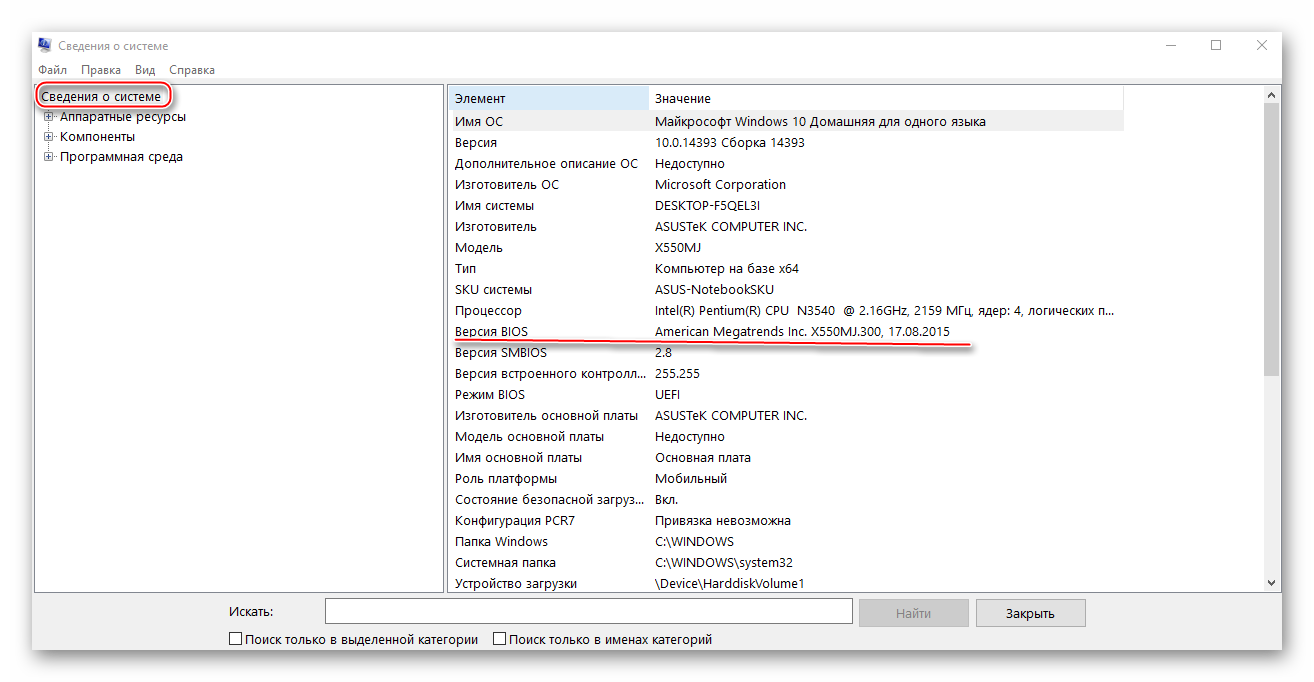
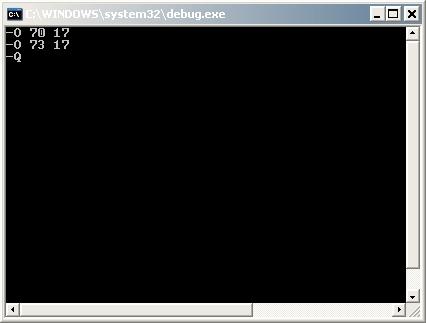




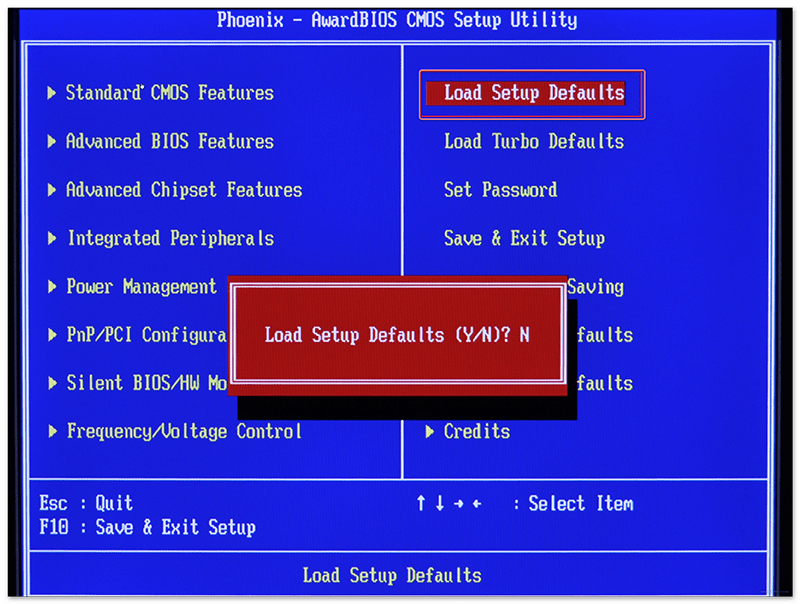






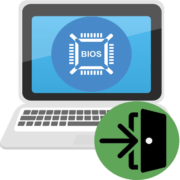

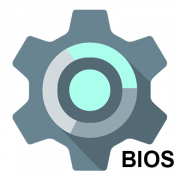
как сбросить биос на lenovo z510 , дело в том что поставил пароль на биос и его забыл,а батарейка биоса припаяна,кнопки сброса,отмычки нет и debug нет в моем виндусе ,стоит windows 8.1 64x разрядная,помогите пожалуйста ,подскажите как сбросить?
Руслан, здравствуйте. А вы пробовали использовать описанные в статье методы со специальной утилитой и перемычкой?
Как минимум перемычка точно должна быть.
Перемычки нет вообще,даже двух контактов с надписью cmos вообще нет,батарейка биос спаяная,контакты замыкал но результатов нет.что делать?
Как вариант можно попробовать сбросить пароль с помощью специальной инженерной комбинации. Учтите, что данные действия применимы лишь к версии БИОС ниже 4,55. Сам инженерный пароль зависит от модели биоса — AMI или AWARD. Для того, чтобы узнать свою версию, сделайте следующее:
Войдите в систему.
Нажмите одновременно на клавиатуре кнопки «Win» и «R».
В появившееся окно введите команду «msinfo32» и нажмите «Enter».
Появится большее окно. В правой его части обратите внимание на строки «Версия BIOS» и «Версия SMBIOS». На примере ниже вы можете увидеть БИОС AMI. Это аббревиатура от American Megatrends Inc.
После этого необходимо зайти в сам БИОС. В качестве пароля попытайтесь ввести одну из следующих комбинаций:
Для AMI
A.M.I.
CONDO
AAAMMMIII
HEWINTT RAND
AMI
LKWPETER
AMI?SW
PASSWORD
AMI_SW
SER
BIOS
Для AWARD
_award
Condo
01322222
d8on
589589
HLT
589721
J262
595595
J332
ALFAROME
J64
Ally
Lkwpeter
ALLY
LKWPETER
aLLy
Pint
aPAf
PINT
AWARD PW
SER
AWARD SW
SKY_FOX
AWARD_SW
SYXZ
Awkward BIOSTAR
TTPTHA
CONCAT
ZJAAADC
Обратите внимание, что данные инженерные пароли очень старые. Именно поэтому они рассчитаны на версию БИОСа ниже 4,55. Вероятность того, что описанные действия помогут — далеко не 100%. Но так как у вас нет другого выхода, попробуйте для начала это.
Купить новую материнскую плату коль нет перемычки
Версия биоса я узнал и он вроде ни к одному из вашему не подходит.отправляю вам фото сведения о системе,надеюсь на вашу помощь,совет
Руслан, уточните пожалуйста один момент. Вы потеряли доступ к Supervisor паролю?
Да.пароль на вход в биос
Руслан, если речь идет действительно о пароле Supervisor, то все несколько сложнее. Дело в том, что User Password хранится в так называемом CMOS. А вот Supervisor — нет. В данном случае процесс извлечения батарейки не поможет. Замыкать контакты тоже не стоит, особенно если знаете как и какие именно. Есть большая вероятность того, что вы попросту спалите плату. В вашей ситуации необходимо обращаться за помощью к специалисту, который восстановит доступ с помощью программатора либо заменять материнскую плату. Также стоит попробовать обратиться в техническую поддержку Lenovo по телефону, который указан на официальной странице. Предварительно не забудьте указать вашу страну проживания в выпадающем меню. Возможно, они дадут более конкретные рекомендации.
Здраствуйте, у миня такая проблема, у миня просит нажать F1.
Но клавиатура не работает и через USB не через PC2.
Пробывал з брасывать виндовс но вопще как было так и осталось
Помогите пожалуйста
Здрасте вы можете мне помоч msi ge60 2pc noutbook не магу вайти в биос все кнопку пробавал батарейку вытышал серавно немагу зайти а виндовс 10 работает толка в биос не магу зайти помогите пожалуста
Данные с компьютера удалятся?
Я не правильно понял утром..у меня пароль на биосе (user password) который забыл и не знаю как его сбросить..можете помочь?
При входе в биос на lenovo z510 появляется такая надпись как на фото,требует пароль
Руслан, скажите пожалуйста, если ввести несколько раз подряд неправильный пароль, у вас появляется окно с запросом ввести мастер код?
Нет.просто пишет что 3 раза типа вели не правильный пароль на англ. Языке и ничего не даёт больше делать,скоро приду домой и сделаю фото что показывает
После 3х раз введения не правильного пароля
Жаль, что нет никаких кодов. В противном случае можно было бы воспользоваться генератором специального инженерного пароля. Как вариант, можете еще поискать в интернете программы-эмуляторы среды DOS для Windows с разрядностью х64. И потом попытаться выполнить метод с «debug.exe», описанный в данной статье. В крайнем случае вам придется все же обратиться за помощью к специалистам, которые «хирургическим» путем восстановят доступ к БИОСу. Удаленно дать более детальные рекомендации крайне сложно.
сможете предложить какую нибудь программу чтоб сбросить биос ? если у меня windows 8.1 x64 ?
Из известных нам утилит можете попробовать CMOS De-Animator или Clear BIOS. Обратите внимание, что в деле мы их не проверяли. Поэтому лишь советуем к ним присмотреться, если не хотите обращаться к мастеру. Руководство к их использованию описано на сайтах, ссылки на которые мы дали выше.
биос не сбрасывается до заводских, все так же черный экран…
РУСЛАН ПОСЛЕ ЗАВЕРШЕНИЯ РАБОТЫ КОМП НЕ ВКЛЮЧАЕТЬСЯ . ВЕРННЕ ВКЛЮЧАЕТЬСЯ КУЛЕРА ШУМЯТ А СВЕТОДИОД НЕ ЗАГОРАЕТЬСЯ. ПОСЛЕ ТОГО КАК Я ВЫТАСКИВАЮТ БАТАРЕЮ БИОСА И СНОВА ВСТАВЛЯЮ ( БАТАРЕЮ ЗАМЕНИЛ НОВАЯ)КОМП ЗАПУСКАЕТЬСЯ И НАЧИНАЕТ РАБОТАТЬ . НА ЭКРАНЕ МОНИТОРА ВЫХОДИТ НАДПИСЬ F1 B F2 . ПОСЛЕ НАЖАТИЯ F1 КОМП ЗАХОДИТ В БИОС . ПОСЛЕ НАЖАТИЯ F2 КОМП ЗАХОДИТ В ОБЫЧНИЙ РЕЖИМ РАБОТЫ. В ЧЁМ МОЖЕТ БЫТЬ ПРИЧИНА? ЗАРАНЕЕ БЛАГАДАРЮ.
Здравствуйте. У меня версия Биос 2.61 как сбросить Биос до заводских настроек?
Здравствуйте, так же, как написано в статье — там нет привязки к версии. Или вот таким образом: Что такое Load Optimized Defaults в BIOS.
Здравствуйте.Нетбук Asus EEE PC 1015p.При нажатии на кнопку «вкл»,загорается индикатор и потом тухнет…..ноут не стартует.При подключении зарядки,пару минут моргают все индикаторы потом нетбук запускается,иногда не запускается.Дата и Время всегда слетают.Это грозит заменой батарейки Биос?
в биос ноутбука Asus полного сброса и возврата к заводским настройкам не происходит
А вы уверены, что применяете изменения, а не отменяете сброс в окне с подтверждением этой операции?
При попытке вхождения в биос на ноутбуке зависает на логотипе производителя
Ноутбук aser aspire
Спасибо за статью!
Спасибо вам!!
Ахренеть, до сих пор не знать что сброс легко сделать при помощи клавиатуры. ноутбук Asus — в Bios внизу справа есть подсказка (f9+f10) и все.
Bios не атвичает сброс не магу зделать
Здравствуйте после сброса настроек винда перестала загружатся, либо зависает, либо перезагружается, если вставить флешку с установщиком винды то происходит тоже самое
Здравствуйте такая проблемка после появления синего экрана сбросились настройки Биоса. В меню main в биосе кроме даты и времени ничего изменить нельзя, подскажите что мне сделать,заранее спасибо.
Уф как же вы мне помогли. Спасибо из 2022.
А можно починить БИОС без сброса до заводских